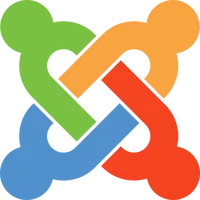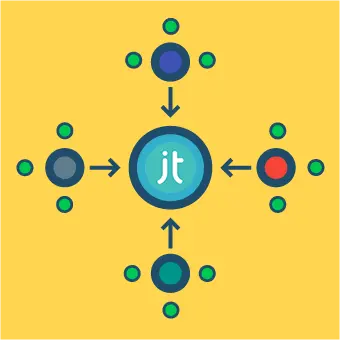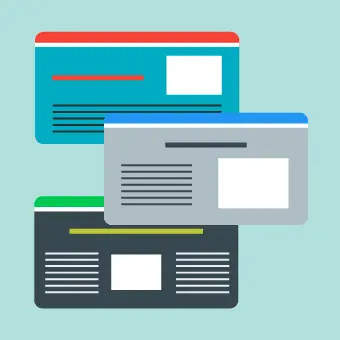Was ist Google Analytics?
Google Analytics ist der beliebteste Dienst zur Verfolgung des Webseiten-Traffics. Mit ihm können Sie leicht Informationen wie Sitzungsdauer, aufgerufene Seiten pro Sitzung, Bounce-Rate, Land, in dem Ihre Webseite am beliebtesten ist, etc… sehen, die Liste ist schier endlos. Sie erhalten ein Übersichtsfenster mit allen wichtigen Informationen, die übersichtlich und präzise dargestellt werden. Sie können auf die einzelnen Abschnitte klicken, um noch detailliertere Informationen zu erhalten. Es ist alles sehr flexibel und Sie können es nach Ihren Wünschen einrichten. Fügen Sie Diagramme, Grafiken, etc. hinzu, ganz nach Belieben. Google Analytics funktioniert, indem es ein Tag hinzufügt, einen Codeausschnitt, der für Ihre Webseite gemacht ist.
Hinzufügen von Google Analytics zu meiner Joomla-Seite
Es gibt mehrere Möglichkeiten, Google Analytics auf Ihrer Seite zu aktivieren. Beginnen wir mit dem einfachen Weg:
Installieren Sie ein Plugin, das für die Einbindung von Google Analytics sorgt
Eine einfache Suche im Joomla Extensions Directory wird eine Vielzahl von Plugins entdecken, die Ihnen helfen können, Google Analytics zu Ihrer Webseite hinzuzufügen. Für diesen Artikel werde ich Advanced Google Analytics von Alin Marcu verwenden. Das grundlegende Prinzip ist aber das gleiche, egal welches Plugin Sie verwenden.
Wenn Sie Probleme bei der Installation von Erweiterungen haben, können Sie jederzeit unseren Artikel Wie findet und installiert man eine Joomla-Erweiterung lesen.
Nach der Installation des Plugins müssen Sie es also aktivieren.
- Gehen Sie zu Extensions -> Plugins
- Finden Sie Ihr neu installiertes Plugin
- Öffnen Sie es und setzen Sie den Status auf Enabled
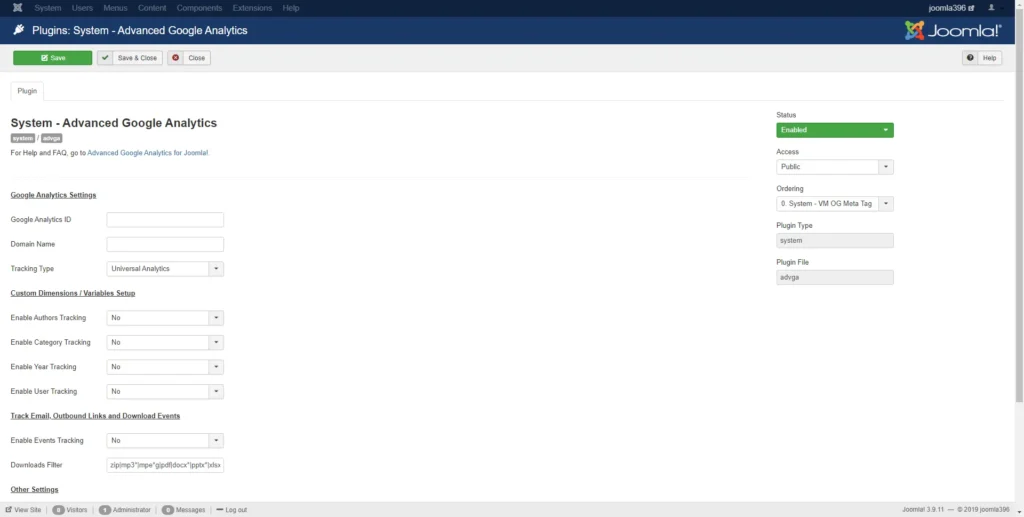
Geben Sie Ihre Google Analytics ID und Ihren Domainnamen in die entsprechenden Felder ein und klicken Sie auf Speichern.
Das war’s schon! Sie können überprüfen, ob Analytics funktioniert, indem Sie nach einem Codeausschnitt in der <head> Ihrer Webseite suchen.
<script type="text/javascript">
(function(i,s,o,g,r,a,m){i['GoogleAnalyticsObject']=r;i[r]=i[r]||function(){ (i[r].q=i[r].q||[]).push(arguments)},i[r].l=1*new Date();a=s.createElement(o), m=s.getElementsByTagName(o)[0];a.async=1;a.src=g;m.parentNode.insertBefore(a,m) })(window,document,'script','//www.google-analytics.com/analytics.js','ga'); ga('create', '', 'auto'); ga('require', 'displayfeatures');
ga('send', 'pageview');
</script>Manuelle Ausführung
Um Google Analytics manuell zu implementieren, müssen Sie die Vorlage bearbeiten und den für die Funktion von Analytics erforderlichen Code einfügen. Eine Sache, die es zu beachten gilt, ist das es keine Standardmethode dafür gibt, das Vorgehen hängt von der verwendeten Vorlage ab.
Da Protostar die Standardvorlage auf allen Joomla 3.x-Seiten ist, werden die nötigen Schritte für diese Vorlage erläutert.
- Melden Sie sich im Administratorbereich Ihrer Webseite an
- Gehen Sie zu Extensions -> Templates -> Templates
- Klicken Sie auf Protostar Details and Files
- Öffnen Sie index.php und fügen Sie den Code-Ausschnitt direkt unter
<head>ein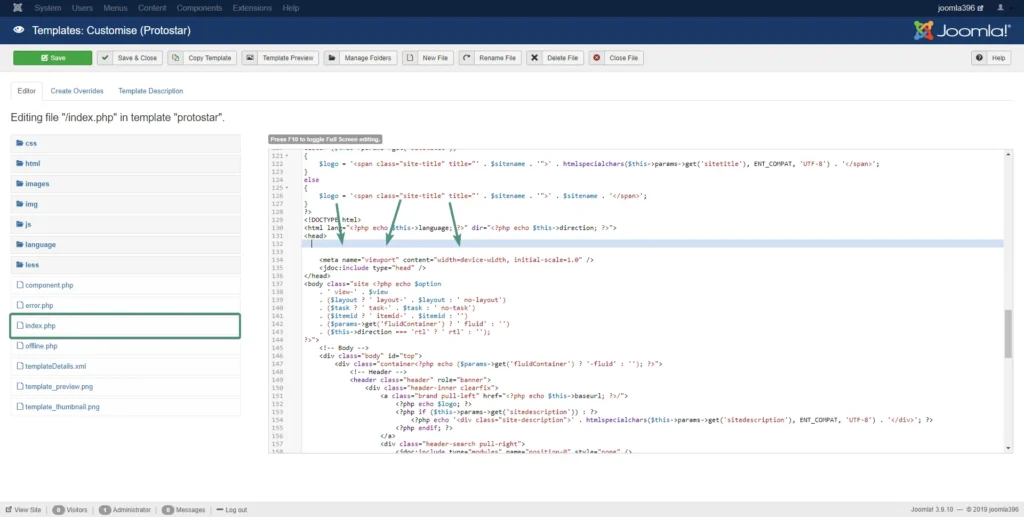
Codeschnipsel in der <head> - Klicken Sie auf Save
Das sollte es gewesen sein! Aktualisieren Sie Ihre Webseite und überprüfen Sie, ob alles in Ihrem Code vorhanden ist.
Es gibt einige Vorlagen, die spezielle Felder für das Hinzufügen von Analytics-Code enthalten. Sie müssen den Code dann nicht manuell in index.php einfügen, sondern einfach in das entsprechende Feld. Es hängt ganz davon ab, welche Vorlage Sie verwenden. Stöbern Sie in den Vorlagenoptionen und Sie werden viele Felder finden, die Ihren Workflow unterstützen.
In wenigen Tagen erhalten Sie einen großartigen Einblick in die Leistung Ihrer Seiten und können entsprechend reagieren.
Damit ist dieser Artikel abgeschlossen. Hoffentlich haben Sie etwas Neues gelernt und werden das Beste aus den neu gefundenen Informationen für Ihre Webseite machen.
Nachdem Sie Google Analytics hinzugefügt haben, möchten Sie möglicherweise auch Google Tag Manager zu Ihrer Webseite hinzufügen. Diese beiden arbeiten zusammen und bieten so noch mehr Informationen. Lesen Sie unseren Artikel über das Hinzufügen von Google Tag Manager.